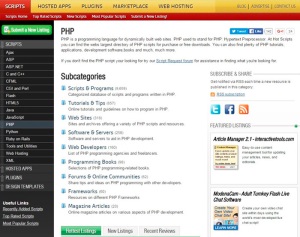 Современные интернет-странички – это не просто текст со вставленными картинками. Многие из них очень интерактивны, оборудованы различными кнопками, проигрывателями, анимацией и огромным количеством других наглядных, красочных и удобных элементов. За их исполнение отвечают программки или отдельные модули, написанные на всевозможных языках программирования. В данной статье представлено подробное руководство, как включить работу Javascript и установить поддержку Java в своем Яндекс браузере.
Современные интернет-странички – это не просто текст со вставленными картинками. Многие из них очень интерактивны, оборудованы различными кнопками, проигрывателями, анимацией и огромным количеством других наглядных, красочных и удобных элементов. За их исполнение отвечают программки или отдельные модули, написанные на всевозможных языках программирования. В данной статье представлено подробное руководство, как включить работу Javascript и установить поддержку Java в своем Яндекс браузере.
Подключение Javascript
Написанные на данном языке модули называются скриптами. Скрипт прямо на страничке сайта выполняет определенное действие, например, отвечает на нажатие кнопки. Если его отключить – подавляющее большинство сайтов лишится части своего функционала или вовсе не сможет работать.
По умолчанию этот сервис активирован, однако, в результате сбоев или действия вирусов и прочих вредоносных программ, он мог выключиться. Также функцию мог случайно отключить другой пользователь вашего персонального компьютера.
Чтобы включить поддержку Javascript обратно, вам надо проделать следующее:
- Запустите обозреватель.
- Откройте панель управления, воспользовавшись кнопкой с изображением трех белых горизонтальных полос на голубоватом фоне. Они расположены немного левее стандартных кнопок управления окном Windows.
- В ниспадающем меню необходимо выбрать пункт «Settings» («Настройки»).
- Пролистайте список до самого конца и нажмите «Show advanced settings» («Показать дополнительные»).
- Найдите раздел «Privacy» («Защита личных данных»). Здесь требуется нажать на кнопку «Content settings» («Настройка содержимого»).
Вы также можете включить функцию только для некоторых избранных сайтов. Или же наоборот, запретить исполнение скриптов на определенных подозрительных ресурсах. Для этого в настройках содержимого вам необходимо открыть раздел «Manage exceptions» («Управление исключениями»).
В поле для ввода скопируйте адрес нужного ресурса, и установите значение параметра на «Allow» («Разрешить») или «Block» («Запретить»).
Подключение Java
Поддержку данного языка требуется включать другим способом:
- Запустите браузер.
- В поисковую строку введите или скопируйте адрес browser://plugins/ и нажмите Enter.
В случае если в списке отсутствует данный пункт, требуется установить специальный плагин. Для этого перейдите на страницу https://www. java. com/ru/download/ и нажмите на большую красную кнопку «Загрузить бесплатно». Далее просто следуйте инструкциям Install Wizard.